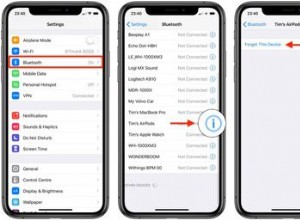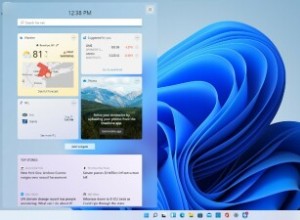تتيح لك ميزة مشاركة الصوت من Apple على iPhone و iPad مشاركة صوت Bluetooth الخاص بجهازك مع زوج ثانٍ من سماعات الرأس اللاسلكية ، مما يسمح لكما بالاستماع إلى نفس الموسيقى معًا أثناء الجري ، أو الاستمتاع بفيلم على متن طائرة دون إزعاج من حولك ، فمثلا.

التحقق من التوافق
لبدء استخدام "مشاركة الصوت" ، تأكد أولاً من أن سماعات الرأس وجهاز iOS الذي تخطط لاستخدامه متوافقان مع هذه الميزة. وفقًا لشركة Apple ، يتم دعم مشاركة الصوت من خلال الطرز التالية:
- AirPods (الجيل الأول والثاني والثالث)
- AirPods Pro
- AirPods Max
- برنامج Powerbeats Pro
- Powerbeats 3
- Beats Solo Pro
- سماعة بيتس سولو 3 اللاسلكية
- Beats Studio 3 Wireless
- BeatsX
- Beats Flex
- Beats Fit Pro
- iPhone 8 والإصدارات الأحدث
- iPad Pro (12.9 بوصة) الجيل الثاني والإصدارات الأحدث
- iPad Pro (11 بوصة)
- iPad Pro (10.5 بوصة)
- iPad (الجيل الخامس وما بعده)
- iPad Air (الجيل الثالث)
- iPad mini (الجيل الخامس والإصدارات الأحدث)
- iPod touch (الجيل السابع)
بعد ذلك ، تحقق من أن جهاز iOS الذي سيستضيف الصوت يعمل بنظام iOS 13.1 أو إصدار أحدث. يمكنك التحقق من تحديث جهازك من خلال تشغيل الإعدادات app والانتقال إلى عام -> تحديث البرنامج . بمجرد القيام بذلك ، تكون جاهزًا لبدء مشاركة الصوت. وإليك كيف يعمل.
كيفية استخدام مشاركة الصوت في iOS
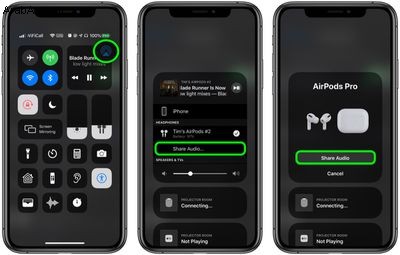
- أثناء تشغيل AirPods ، ابدأ تشغيل الصوت على iPhone أو iPad.
- شغّل مركز التحكم عن طريق التمرير لأسفل من الزاوية العلوية اليمنى من الشاشة.
- في عناصر التحكم في تشغيل الصوت في مركز التحكم ، انقر فوق الرمز الذي يحتوي على المثلث وثلاث دوائر.
- الآن ، أحضر AirPods الخاصة بصديقك ، داخل علبته ، بالقرب من جهازك ، وافتح الغطاء.
- سترى رسالة مطالبة على شاشة جهازك تعرض مشاركة الصوت مع الزوج الثاني من AirPods.
عند الاتصال بنجاح ، فإن iPhone أو iPad الذي يستضيف الصوت يتحكم في مستوى الصوت على كلا أزواج سماعات الرأس ، ولكن يمكن أيضًا لكلا الشخصين المستمعين استخدام أي عناصر تحكم في سماعة الرأس قد يضطران إلى تغيير مستوى الصوت بشكل مستقل.